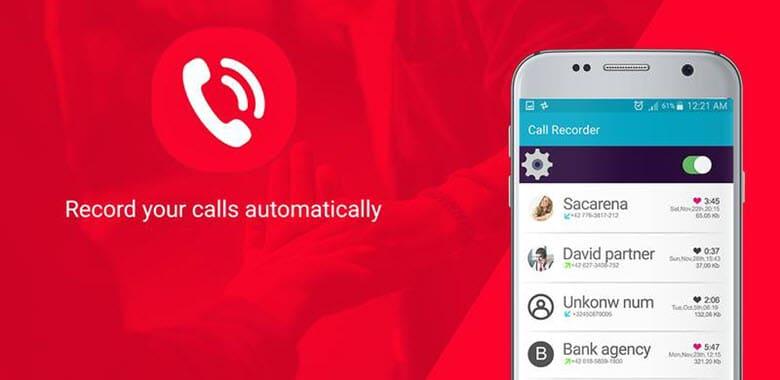Call master как пользоваться приложением

Help по CallMaster
Symbian 7-8
Call Master v2.70 от 2009.08.20 и руссификатор автор перевода -GA_fLy-
Возможно статья будет полезна и для владельцев ветеранов.
Темы по программе на форуме
CallMaster (Symbian 9)
CallMaster (Symbian 7-8)
Базы Операторов для Call Master
===================================================================
-=Отличия 2.70 от 2.62=-
- В журнале звонков отображается длительность звонка
- Фильтр СМС
- Сколько секунд прошло до поднятия трубки
- Отображение в журнале всех вызовов (например звонили другу 5 раз подряд все звонки и будут отображаться) или последних
===================================================================
-=Возможности программы=-
- Подробный журнал звонков
- Фото на весь экран
- Отображение оператора и региона во время звонка
- Фильтр звонков
- Статистика звонков, смс, траффика
- Работа с контактами
- Отображение входящих смс на весь экран с возможностью операций (отметить прочитанным, ответить и т.д)
- Напоминание звуком и вибро о пропущенных звонках и смс
- Получение инфо о номере (регион и оператор)
- Отображение номера в удобном для вас формате типа 8 (910) xxx-xx-xx
- Вибро при ответе
- Ежеминутный сигнал при разговоре (ну или как настроите)
- Другие функции для китайцев нам непонятные
-=В программе отсутствует=-
- Автоответчик
- Переключение профилей
Программу лучше ставить в память телефона для быстрого срабатывания фильтра, отображения фото и инфо об абоненте
Настройки программы и ее работа
Пункты в программе можно менять местами и по окнам
Функции-Инструменты-выбираем (пункт вверх-вниз, переместить, поменять окна местами)
Основных окон 2 - Инструменты и Функции. Можно добавить еще несколько. Я добавил окно ALL и переместил те функции которые мне не нужны или непонятны
Теперь по окнам
-=Инструменты=-
1 Контакты. То же что и обычная телефонная книга.
2 Журнал звонков. Как и обычный плюс возможность добавить номер или код в фильтр и выбор отображения журнала.
3 Отфильтрованные. Отображаются звонки которые были отклонены фильтром звонков.
4 Инфо номера. При включенных базах вы можете ввести номер телефона и программа отобразит Оператора и Регион данного номера
1 Напоминания. Перемещение между окнами джойстиком вправо влево.
1)Пропущенные звонки.
-Включить напоминания - да нет
-Период - через какой промежуток напоминать
-Количество - сколько раз напоминать
-Тип правила времени - когда работать. Я выбрал обычный. Настройки в нем. По времени - со скольки и до скольки будут работать напоминания. Например 9.00-21.00. Повтор напоминания - по каким дням или числам работать.
-По профилям - при каком звуком профиле будут напоминания (Обычный, На улице и т.д).
-Звук напоминания - соответственно мелодия которая будет проигрываться.
-Громкость из профиля - Если да то такая же как в профиле, если нет то громкость задаете сами.
-Длительность - Время проигрывания мелодии либо целиком либо несколько секунд.
-Вибрация - всегда, нет, как в профиле (если в профиле нет то и в напоминании нет).
-Подсветка - да нет. Лучше отключить. Звонок и вибро вы почувствуете, а ночью зачем напоминания.
3)Непринятая почта. То же. Как работает не уверен. Возможно только со встроенным почтовиком
4)Сигнал при дозвоне - срабатывание вибры при дозвоне. У всех работает по разному. Пробуйте. Когда выбираешь вариант "при ответе" во время поднятия трубки абонентом вызов ставится на удержание срабатывает вибра и только потом вы можете разговаривать.
2 окно - Отображение
Здесь настройки отображения строки. Когда ее скрывать, расположение окна со строками и расстояние межеду строками.
3 окно - Вид строки
Понятно из названия. Настраивается прозрачность, фон строки, цвет текста, цвет рамки, отображение строки прямоугольной или закруглением углов
4 окно - Шрифт
Выбираем шрифт, его размер, вид.
4 Строка при исходящих
Настройки те же что и во входящих. Можно сразу настроить выбрать функции-Копировать настройки входящих звонков. Можно еще для удобства изменить цвет фона строки чтобы различать входящие и исходящие.
5 СМС на весь экран
Отображать СМС - Если да то при входящем смс оно сразу развернется на весь экран.
Доступные настройки - шрифт (тип, размер), отображение смс (показывать весь текст или нет, выравнивание)
6 Фильтр звонков. Очень гибкий, настраивается куча параметров. Возможно это и вызывает сложности при настройке. Не хватает только автоответчика.
Правила - создаем правило для фильтра. Функции- Новое.
Имя - какое выберете (Выходной, ночь, не дозвонишься)
Работать по времени - со скольки и до скольки работает фильтр.
Если выбираете ДА то создаете правило. Например на ночь ежедневно 22.00-8.00. Доступны настройки работать не работать, время и день недели.
Работать по профилям - при каком профиле будет работать фильтр. Например при беззвучном.
Условие 1 - какие номера фильтровать (Все, из контактов, не из контактов, из групп в контактах и т.д)
Условие 2 - Использовать созданный вами список номеров
Список создается на 2 вкладке (джой вправо) - имя и номера. Как работает код региона не знаю. Не проверял.
Действие фильтра - что будет происходить при звонке (блокировка вызова, блокировка + смс типа я занят, отключение звука, автоподнятие трубки, запрет исходящего звонка)
На 3 вкладке отображается список отфильтрованных вызовов. Этот же список отображается при входе в программу, если фильтр был включен и произошли какие события из него.
=================================================================================
Чтобы не выскакивал запрос на обновление программы или базы китайских операторов.
Функции - обновить - настройки - Известить о новой версии - нет.
Общие настройки (В главном окне Функции - общие настройки)
1 База операторов. Здесь находяться базы операторов. При ненастроенной программе есть только *БАЗА*. Ее надо сразу отключить и находиться она должна в самом низу списка. Базы нужны чтобы не отображались иероглифы при звонке.
Базы берем на форуме Базы Операторов для Call Master
ИЛИ
Россия by hrennn (350.80 кб)
Украина by BarHan
Белоруссия by BarHan
Международный пак by BarHan
База Узбекистана для CallMaster by Vitaliy_82
Базы копируем в data\callmaster. Открываем программу и в базе операторов ставим галочки на тех базах которые нам нужны. Я себе оставил все городские РФ, мобильные Центрального региона и Международный пак. При включении всех баз у меня программа начинает тормозить. Но тут нужно пробовать. У некоторых и при всех базах не тормозит
2 Префикс фильтра IP. Не знаю что это.
4 Дополнительно. Здесь можно выбрать какое окно будет при входе в программу (журнал звонков, контакты) и пароль на программу.
5 Профили. Не пробовал. Но судя по всему можно настроить несколько профилей с разными настройками и применять их по мере необходимости.
===================================================================
Кого не устраивают базы созданные участниками сайта можно создать свои. В этом поможет Callmaster UDL Creator . Для РФ данные берем здесь
Далее создаем Таблицу в Excel. 1 столбец - префикс номера (например плюс7910), 2 - имя оператор (МТС), 3 - страна/регион. Сохраняем в txt Unicode. Запускаем Callmaster UDL Creator, перетаскиваем созданный текстовый файл в нее и нажимаем txt->udl. Все файл готов.

Как и большинство программ для смартфонов, утилита устанавливается путем распаковки SIS-файла. При этом все, что нужно, распаковывается в соответствующую папку, а в диспетчере приложений появится элемент для деинсталляции:
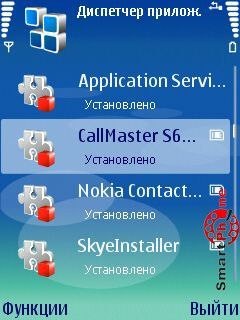
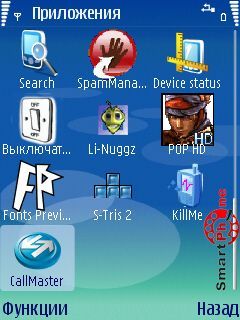
Просмотреть более детальную информацию о установленном приложении мы можем, выбрав в меню Функции нашего смартфона пункт Показать сведения:
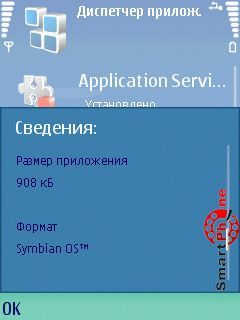
1) Запуск:
В процессе запуска программы не появляется никаких заставок с логотипом разработчиков, и предложений о регистрации данного софта. Из этого можно сделать два вывода - первый это то, что разработчики особо не стремились к саморекламе, поэтому и не сделали никаких первоначальных заставок, ну а второй вывод заключается в том, что раз программа не требует регистрации, то она является полностью бесплатным софтом.
2) Интерфейс и структура утилиты:
В данном пункте обзора мы рассмотрим общее описание интерфейса главного меню программы:

Интерфейс главного меню программы представлен пользователю двумя режимами, навигативное перемещение между которыми мы можем производить с помощью джойстика нашего смартфона:
- Инструменты - данный режим включает в себя список основных инструментов программы. А именно, таких как:
- Контакты - с помощью этого инструмента мы можем переходить к списку контактов нашей телефонной книги:

- Журнал - с помощью этого инструмента мы можем переходить к журналу звонков нашего смартфона:

- Инфо номера - с помощью этого инструмента мы можем получать информацию о интересующем нас номере, путем его ручного ввода:

- Отфильтрованные - с помощью этого инструмента мы можем просматривать список отфильтрованных программой звонков.
- Фильтр СМС - с помощью этого инструмента мы можем просматривать отфильтрованные СМС и создавать новые фильтры:


- Базы кодов доступа - с помощью этого инструмента мы можем просматривать базы кодов доступа, как китайские, так и международные. Смутил тот факт, что текстовка данного меню отображена в непонятной кодировке:
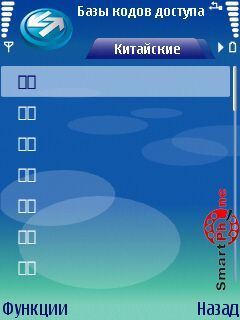
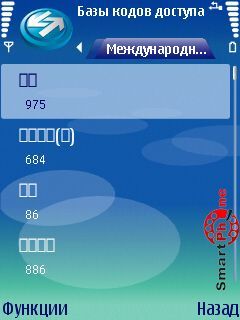
- Сервисные номера - с помощью этого инструмента мы можем пользоваться списком сервисных номеров:
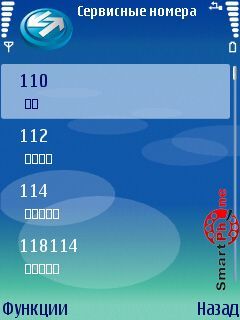
- Функции - данный режим включает в себя список основных функций программы. А именно, таких как:

- Напоминания - с помощью этой функции мы можем активировать работу напоминания, предварительно введя все сопутствующие настройки:


- Автомат. IP Dial-Up - с помощью этой функции мы можем создавать автоматические префиксы к телефонным номерам, вводя все необходимые для этого данные:


- Фото при звонке - с помощью этой функции мы можем назначать фото нашим контактам из телефонной книги:






- Исходящие - с помощью этой функции мы можем задавать необходимые параметры для исходящих с нашего смартфона звонков.
- Отображение СМС - с помощью этой функции мы можем задавать необходимые параметры для отображения СМС:

- Фильтры - с помощью этой функции мы можем создавать правила для звонков:


- Статистика - с помощью этой функции мы можем просматривать статистику работы программы:

- Интеграция в систему - с помощью этой функции мы можем задавать параметры, необходимые для интеграции программы в систему:

Внизу главного меню программы присутствуют два пункта: слева пункт Функции (содержит в себе необходимые функции для оптимизации работы с утилитой), справа находится пункт Выйти (с помощью данного пункта мы можем выйти из программы в главное меню нашего смартфона).
3) Подробное описание Меню:
Ну что ж, интерфейс главного меню программы мы рассмотрели, а теперь я бы хотел перейти к подробному рассмотрению пункта Функции главного меню программы:

- Выбрать - с помощью этой функции мы можем выбирать тот, или иной пункт из списков режимов главного меню программы.
- Общие настройки - с помощью этой функции мы можем работать с основными настройками утилиты:

- Обновить - с помощью этой функции мы можем обновлять базу данных, программу, либо же настройки утилиты:

- Инструменты - с помощью этой функции мы можем пользоваться следующим рядом инструментов утилиты:

- Оффсайт - с помощью этой функции мы можем переходить на официальный сайт разработчиков утилиты:
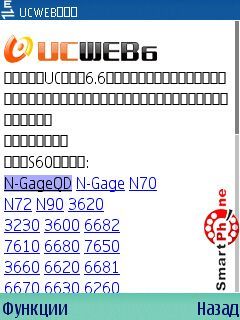
- О программе - с помощью этой функции мы можем просмотреть информацию о данной версии утилиты и её разработчиках:

- Выход - с помощью этой функции мы можем выйти из программы в главное меню нашего смартфона.
Подведем итоги:
простой русскоязычный интерфейс утилиты
; наличие таких полезных функций, как Менеджер контактов, Журнал звонков, Черный список, Планировщик; возможность установки фото на весь экран при входящих и исходящих вызовах; возможность отображения содержимого SMS на весь экран или в виде бегущей строки; возможность блокировки исходящих вызовов на заданные номера;
данный софт распространяется бесплатно.
(-): К минусам можно отнести отображение некоторого ряда данных программы в виде кодированного текста.
CallMaster, если закрыть глаза на описанный выше минус, отлично справляется со своим назначением. Данный софт включает в себя достаточно большое количество функций и настроек, тем самым давая возможность заменить собой множество разных программ имеющих ограниченный функционал и возможности.
Автор: Дмитрий Маляр
Arduan: CallMaster v2.82 (11:54 22.01.2011)
Когда-то любой смартфон, функционирующий на Android, имел опцию записи всех телефонных разговоров. Но, недавно компания Google отказалась от данной возможности, и исключила ее из функционала оперативной системы. Тем не менее, существует несколько лазеек, которые способствует тому, чтобы обойти данный запрет. В данной статье рассказывается, как можно сделать запись разговора на Honor и Huawei.

Информация о правах пользователя
У пользователя могут быть различные цели для записи звонков. Например:
- Сохранение важной информации – реквизиты, счета, адреса, прозвучавшие при разговоре.
- Полезным будет записать беседу с представителями банков, который предоставляет информацию о кредитных условиях.
- Или другие важные сведения.
Далее, при необходимости, можно будет воспроизвести сохраненные файлы, и заново прослушать разговор.
Но другое дело, когда запись предоставляется в качестве материала при судебном разбирательстве. В таком случае не один судья не согласится приобщить к делу информацию, полученную при записи телефонного звонка. Поэтому пользователь должен помнить, что записывая разговор, он должен соблюдать все процессуальные нормы.
Если это сделано только исключительно для личного пользования, то никакой уголовной ответственности не наступит. Ну а в целом, прямого запрета на запись звонков нет.
Какие модели смартфонов Huawei/Honor поддерживают встроенную опцию записи телефонных звонков
Старые модели телефонов Honor и Huawei имеют в своем функционале данную опцию. Если, конечно же, пользователь не проводил обновление ОС и оболочки гаджета. А уже новые модели устройств не имеют данную возможность. Так как вступивший в силу закон, запрещающий делать запись, действует на территориях многих государств.
Стандартное включение записи звонков
Чтобы записать разговор можно использовать сторонние дополнения, или стандартные возможности гаджета, если его ОС и оболочка поддерживают данную функцию. Далее представлено несколько вариантов.
При помощи настроек
Так, как же, включить опцию записи на Huawei или Honor, если используется старая модель? И так, когда происходит диалог с собеседником, стоит отстранить гаджет от уха, и обратить внимание на дисплей. На экране высвечиваются некоторые окошки, позволяющие включить громкую связь, поставить вызов на удержание, перейти в контакты, или многое другое. Также на панели, во время разговора, высвечивается знак «Record». Нажав на него, пользователь включит опцию аудиофиксации. А чтобы завершить запись, нужно просто нажать еще раз.
Еще один способ, позволяющий делать сохранение разговоров – это автоматическая запись. Используя данный метод, нужно зайти в «Контакты». Далее нажать пункт «Еще», где и располагается нужная возможность.
Фирменная утилита HwCallRecorder от Huawei
Если функционал гаджета не предусматривает наличие функции, то может быть, поможет фирменная утилита, которую нужно установить на смартфон.
- Одной из программ, отвечающих за сохранение разговоров, является «HwCallRecorder». Для использования данного дополнения, нужно:
- В первую очередь потребуется скачать файл для установки «HwCallRecorder». Но не стоит забывать, что скачивать нужно именно ту версию, которая подходит для модели устройства и его EMUI (для просмотра версии EMUI зайдите в настройки телефона и выберите пункт «О телефоне») .
- После того, как завершилось скачивание, нужно нажать на файл, и начнется установочный процесс. При этом может потребоваться перезагрузка гаджета.
- Далее, нужно зайти в журнал вызовов, и выбрать пункт «Настройки».
- Откроется окошко, в котором должен быть пункт «Автоматическая запись вызовов». Именно его и нужно активировать.

Бывают случаи, когда нет необходимости сохранять разговоры, а опция требуется только в некоторых случаях. Тогда:
- Во время набора или вызова, нужно, зайдя в меню звонка, нажать на строку «Запись».

- После того, как вызов завершен, запись будет сохранена в памяти смартфона.
Все аудиофайлы сохраняются в папке «Sounds – CallRecord». Также их можно прослушать, зайдя в данные контакта. При этом нужно разделу «Контакты» дать разрешение на право доступа к памяти.
Сторонние приложения
Можно прибегнуть к использованию сторонних приложений, которых великое множество в Play маркете. Давай рассмотрим пару.
CallMaster
«CallMaster» – еще одно дополнение, отвечающее за сохранение звонков. Если, из-за ограничений Android, запись нельзя сделать стандартным путем, то может выручить «CallMaster». Его можно сохранить на телефон при помощи Play Market.
Приложение отличается тем, что оно полностью русифицировано, и просто в использовании. А еще дополнение способно, помимо записи разговоров, отклонять вызовы с чужих номеров. Перед первым использованием данного дополнения, потребуется дать согласие на доступ к микрофону и системным папкам, для сохранения аудиозаписей. Также в начале применения «CallMaster», необходимо следовать инструкциям, для настройки дополнения. Приложение всегда должно работать в фоновом режиме.

При каждом вызове, на дисплее смартфона будет высвечиваться знак, который уведомляет о том, что дополнение работает.
Но возникает вопрос, как прослушать записанные разговоры? Это можно сделать, зайдя в «CallMaster», пункт «Журнал». Рядом с телефонными номерами отображается знак «Play», как на плеере или магнитофоне. Нужно нажать на данный значок, а затем на «Воспроизвести». Также, ненужный файл с записью, можно стереть, просто нажав на нужную клавишу. А еще аудиофайлы можно переслать другому абоненту, используя при этом Bluetooth, или различные удобные способы.
CubeACR
Дополнение полностью бесплатно, но, чтобы избавиться от просмотра рекламы, нужно будет приобрести премиум аккаунт. Еще платное соглашение добавляет возможность резервного копирования файлов, при помощи облачного сервиса.

«CubeACR» отличается простотой в использовании, в настройках которого очень легко разобраться. Звонок осуществляется стандартным путем, а дополнение включает запись автоматически. При этом на смартфоне высвечивается соответствующий знак, уведомляющий о начале записи. Еще одним преимуществом дополнения становится то, что разговоры записываются и с Skype, WhatsApp, Telegram, Slack, Viber, и других программ. Также все бесплатно.
На просторах интернета, существуют и другие дополнения, которые имеют подобный функционал. В статье дается описание лишь некоторых из них, наиболее популярных приложений. Также пользователь может подобрать более удобное, аналогичное дополнение, которое будет соответствовать нужным требованиям.
Данная статься знакомит с вопросом того, как сделать запись в смартфоне Honor или Huawei, даже если гаджет работает на новой версии Android, а функция записи оказалась заблокированной.
Стандартный метод для Android
Использование внутренних ресурсов своего устройства – это самый быстрый и легкий способ записать разговор на Андроид.
Как осуществить запись разговора?
Для того, чтобы записать разговор, необходимо выполнить следующий алгоритм действий:
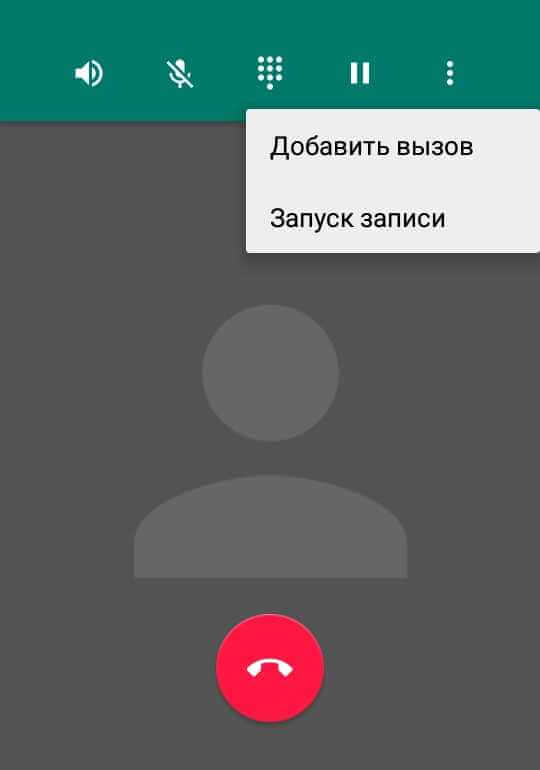
- Когда осуществляется разговор, который нужно записать, нужно найти кнопку Меню на экране и нажать «Запуск записи». В более современных версиях Андроид, кнопка уже существует на экране разговора.
- После того, как разговор был записан, его можно найти в соответствующей папке «PhoneRecord».
Как записывать звонки на Android с помощью Google Voice
Если вы являетесь пользователем Android, у вас, вероятно, уже установлено приложение Google Voice на вашем телефоне. Это поможет вам записывать ваши звонки бесплатно, без необходимости установки стороннего приложения для этого.
Недостатки: это приложение еще не везде доступно. Поэтому, если у вас еще нет доступа к этой программе, вы должны перейти к другим методам.
Прежде всего, вам понадобится учетка Google Voice. Если у вас его еще нет, вы должны перейти на веб-сайт Google Voice и создать его.
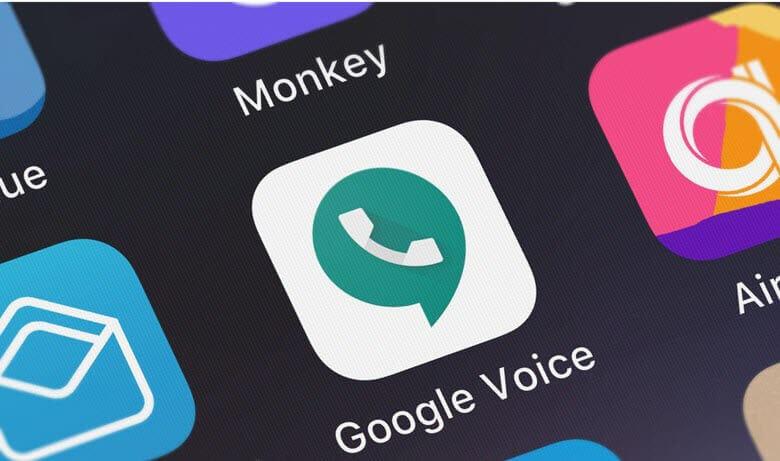
- Откройте домашнюю страницу Google Voice. Затем щелкните по трем вертикальным точкам, расположенным в левой части страницы.
- Нажмите на боковое меню
- Включение входящих вызовов. Прокрутите до раздела вызовы и нажмите на ползунок рядом с параметрами входящих вызовов, чтобы включить эту функцию.
Отныне вы можете записывать входящие звонки, просто нажав кнопку 4 на клавиатуре. Чтобы прекратить записывать разговор, просто нажмите 4 еще раз.
Как записывать вызовы на Android с помощью сторонних приложений
Есть много сторонних приложений, которые сделаны для того, чтобы записывать звонки на Android. Однако, как обычно, некоторые из них лучше, чем другие. Мы протестировали несколько приложений и для целей этого руководства решили показать вам, как использовать два из них: Call Recorder – ACR и Automatic Call Recorder.
Как использовать Call Recorder-ACR
Самое замечательное в приложении заключается в том, что оно имеет высококачественный MP3-рекордер вызовов, и хотя файлы имеют высокое качество, размеры файлов записи действительно невелики. Из-за проблем с хранением, программа удаляет старые записи автоматически, однако, вы можете отметить некоторые старые записи как важные, так что они не будут удаляться. Кроме того, вы можете установить пароль, чтобы другие пользователи не могли получить доступ к вашим файлам.
Настройки
Откройте приложение и нажмите на значок настроек. Теперь, нажмите на General (Основные). Здесь вы можете настроить параметры для записи вызовов и использования этих записей. Вы можете установить пароль, включить уведомление во время записи вызова и сгруппировать записи.
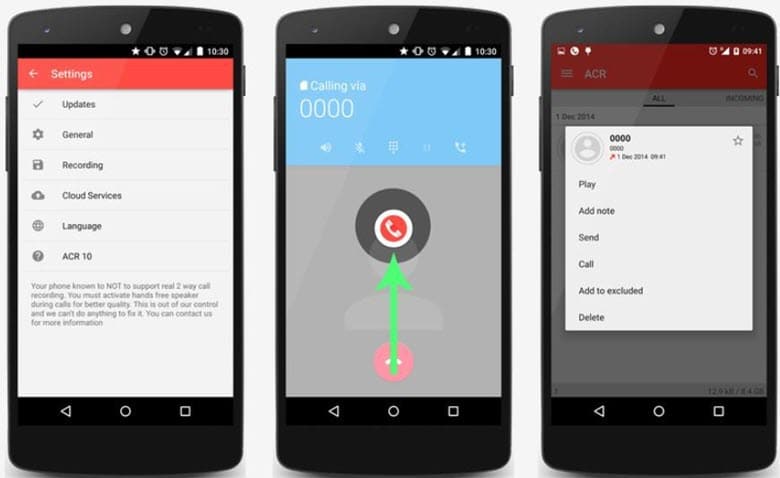
Настройка Параметров Записи
Откройте Настройки и нажмите на Запись. Здесь вы можете выбрать папку, в которую будут сохраняться записи, выбрать один из 7 различных форматов файлов записи, включить автоматическое удаление и выбрать, хотите ли вы записывать вызовы вручную или автоматически.
Кроме того, вы можете установить таймер для начала записи, нажав на кнопку «задержка записи» и ввести время, через которое запись начнется. Кроме того, вы можете записывать вызовы по Bluetooth-гарнитуре, проверив опцию запись по Bluetooth.
Приложение также имеет облачную интеграцию для сохранения записей вашего телефона в облаке. Вы можете включить облачное хранилище, перейдя в меню Настройки и нажав на облачные службы. Вам нужно будет войти в систему с данными учетной записи для любого облачного сервиса, который вы хотите использовать.
Как использовать Automatic Call Recorder
Automatic Call Recorder-это еще одно фантастическое приложение, доступное в магазине Google Play, которое позволяет записывать телефонные звонки. Его уже загрузили более 10 миллионов раз, поэтому оно является, безусловно, одним из самых популярных для записи звонков для Android.
Приложение является чрезвычайно простым в использовании, и требуется всего несколько секунд, чтобы настроить его после установки. Приложение также имеет интеграцию с Google Drive и Dropbox для облачного хранилища.
Настройка
Откройте приложение и нажмите клавишу Меню на своем устройстве. Теперь выберите Настройки из списка параметров.

В разделе Настройки убедитесь, что установлен флажок «Записывать вызовы». Вы также можете настроить такие вещи, как каталог для сохранения файлов, тип файла записи и ваш аккаунт Dropbox для облачной интеграции.
Воспроизведение записанных вызовов ![Воспроизведение записанных вызовов]()
Современный смартфон имеет огромную многофункциональность. Пользователь может в любой момент ознакомиться с последними новостями, совершить финансовую операцию, позвонить близкому и многое другое. В связи с этим многих интересует, может ли их телефон записывать и сохранять разговор с другим абонентом. Поэтому далее разберем, можно ли с помощью оператора получить запись звонка, либо сделать ее самостоятельно.

Хранят ли операторы записи разговоров, которые уже были совершены
По закону РФ, операторы сотовой связи обязаны хранить записи телефонных разговоров на собственных серверах 6 месяцев с момента совершения звонка. По истечению этого срока, все файлы разговоров удаляются автоматически. Такое решение было принято по соображения безопасности.
Эта обязанность распространяется для всех операторов и провайдеров, которое работают на территории РФ. Этот закон действует также для мессенджеров и социальных сетей.
Как получить копию разговора, который уже был совершен у оператора
Операторы сотовой связи ни при каких обстоятельствах не имеют права выдавать пользователям записи телефонных звонков. Поэтому получить копию собственного разговора невозможно. Право на это имеют исключительно правоохранительные органы, только в случае совершенного правонарушения.
Однако операторы предоставляют специальную услугу, которая дает возможность записывать самостоятельно собственные переговоры. У некоторых операторов функция стоит недешево, а пользуются ей в основном для бизнес-задач.
Важно отметить, что при использовании данной услуги, пользователь обязан предупредить человека об ведущейся записи.
Компания МТС – единственный оператор, предоставляющий своим клиентам услугу «Запись разговоров» бесплатно. Чтобы воспользоваться ей:
- Скачайте для своего смартфона приложение «МТС Коннект».
- Откройте программу и перейдите на экран вызова.
- Наберите нужный номер и кликните «Запись».
- Как только звонок начнется, разговор перейдет в режим записи.
- После окончания вызова, вы можете прослушать разговор в разделе «Профиль».
Однако есть один нюанс, по законам РФ вы обязаны предупредить абонента о ведущейся записи.
Билайн
Мегафон
Теле2
«Корпоративная АТС» от Tele2 предоставляет клиентам возможность записывать разговоры, а также прочие возможности для ведения бизнеса. Пакет услуг обойдется за 330 рублей в месяц. Подключается он на официальном сайте оператора.
Как включить запись разговоров в своем телефоне
Некоторые мобильные телефоны Android имеют встроенный диктофон для записи телефонных звонков. Однако далеко не каждая модель обладает данной функцией, поскольку во многих странах записывать разговоры запрещено законом.
Вы можете проверить, есть ли в вашем телефоне опция записи разговоров следующим образом:
- Позвоните на нужный номер или ответьте на звонок.
- Во время вызова откройте меню разговора.
- Посмотрите, есть ли там кнопка «Запись» или «Record».
- Если такая опция имеется, нажмите на нее. После окончания вызова, аудиофайл сохранится в памяти устройства.

Как найти запись в памяти устройства
Если вам удалось сделать запись с помощью внутренних настроек смартфона, найти и прослушать телефонный разговор можно следующим образом:
- Откройте «Диспетчер файлов» через меню.
- В зависимости от настроек сохранения файлов, зайдите либо во «Внутреннюю память», либо во «Внешнюю память».
- Найдите папку с названием «Recorder».
- Далее перейдите в каталог «Call».
- Именно там находятся нужные записи.
Так как телефоны с Android делают разные производителями, путь к нужной папке в различных устройствах может отличаться.
Приложения для записи разговоров на Андроид
Вы также можете сохранить разговор с помощью сторонних приложений. Однако стоит предупредить, что запись телефонных переговоров разрешена на территории РФ только с согласия абонента, а сохраненный диалог можно использовать только в личных целях.
Если вы не желаете пользоваться услугами операторов и у вас нет встроенное функции записи, скачайте одно из следующих приложений.
Voice Recorder Pro
- Стоимость: Бесплатно
- Версия: Для Android 4.1+
Voice Recorder Pro – это одно из лучших приложений для записи звонков. Прежде всего, эта утилита имеет простой и красивый интерфейс. Все необходимые функции расположены в виде вкладок, вверху экрана.
Это приложение предлагает множество настроек и опций. Оно поддерживает как стерео, так и монофоническую запись. Вы также можете изменить битрейт. Есть четыре различных аудиоформата, которые также можно выбирать для записи. Однако разработчик отмечает, что приложение может не работать на некоторых устройствах.
Google Voice
- Стоимость: Бесплатно
- Версия: Для Android: 5.0+
Google Voice – это интернет-сервис, который использует передачу голоса по протоколу VoIP. Чтобы записать звонок с помощью данной утилиты, вам нужно нажать кнопку «Меню», а затем зайти в «Настройки», и в разделе «Вызовы» включить «Запись входящих вызовов». Обратите внимание, что с помощью этого приложения вы можете записывать только входящие звонки.
Smart Recorder
- Стоимость: Бесплатно
- Версия: Для Android: 5.0+
Smart Recorder от SmartMob – это одно из приложений, которое поставляется с анализатором спектра живого звука, кодированием звуковой волны с регулируемой частотой дискретизации, а также с функцией записи в фоновом режиме, когда дисплей выключен. В нем есть инструмент для калибровки микрофона, и он дает вам возможность быстро проверить, хороша ли запись. Утилита также имеет встроенный общий доступ, с помощью которого вы можете легко делиться своими записями.
Cube ACR
- Стоимость: Бесплатно
- Версия: Для Android: 4.4+
Cube ACR обладает отличной поддержкой облачных сервисов. Кроме того, приложение работает не только с обычными голосовыми вызовами, но и с услугами VoIP. Другими словами, вы можете записывать звонки из Skype, WhatsApp, Viber, Telegram и других. Программа обладает всеми стандартными функциями, которые вы ожидаете от утилиты для записи звонков. Вы даже можете выбрать качество записи. Эта программа также имеет «Белый список». Это позволяет вам выбирать контакты, которые будут автоматически записывать звонки.
CallMaster
- Стоимость: Бесплатно
- Версия: Для Android: 4.4+
CallMaster – это регистратор вызовов, который оснащен множеством функций. Это приложение может не только записывать ваши телефонные звонки, но и блокировать спам-звонки, фильтровать их и показывать номер вызывающих абонентов от неизвестных абонентов. Вы можете настроить утилиту на автоматическую запись всех входящих и исходящих голосовых вызовов.
Пользовательский интерфейс в данном приложении также выглядит очень красиво. Он современный, простой, и все функции отсортированы, так что их использование не станет проблематичным.
Приложения для Айфонов
Если вы пользуетесь смартфоном iPhone, скачайте одно из следующих приложений.
TapeACall: Call Recorder
С помощью программы TapeACall можно легко сохранять разговоры и конференц-звонки с помощью фоновой записи. Аудиофайлы сохраняются в памяти устройства. Вы можете воспроизводить их и обмениваться ими по электронной почте или через AirDrop.
Call Recorder Lite
Как следует из названия, Call Recorder Lite для iPhone – это упрощенное приложение для записи звонков со всеми необходимыми инструментами. Как исходящие, так и входящие вызовы можно легко записывать и сохранять в память смартфона или в облако.
Rev Call Recorder
Это популярное приложение для сохранения вызовов, которое имеет функцию неограниченной по длине записи. Весь процесс полностью автоматизирован, вам нужно выбрать только номер. Записи сохраняются на вашем устройстве для дальнейшего использования.
Читайте также: